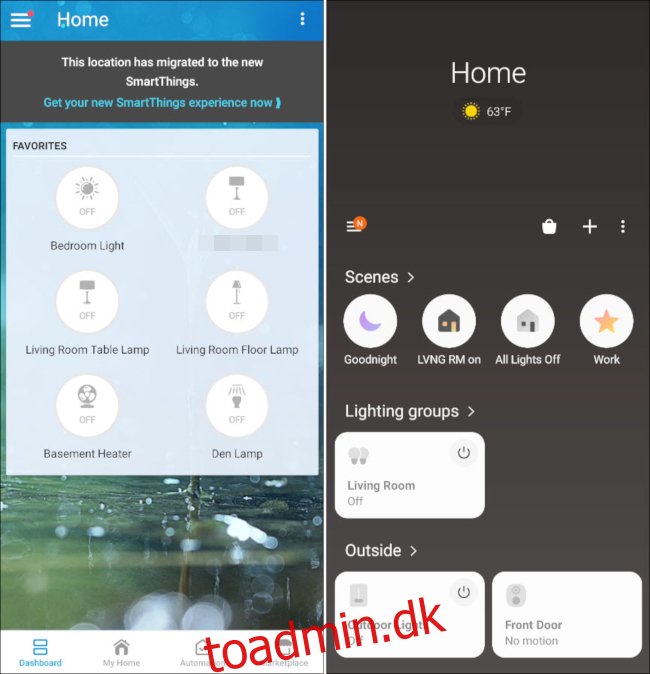Samsung holder op med at producere SmartThings Classic app den 14. oktober 2020. Hvis du bruger denne app til dit smarte hjem, er det tid til at skifte til det nye SmartThings app. Vi viser dig, hvordan du migrerer dine data.
Hvorfor skal jeg skifte?
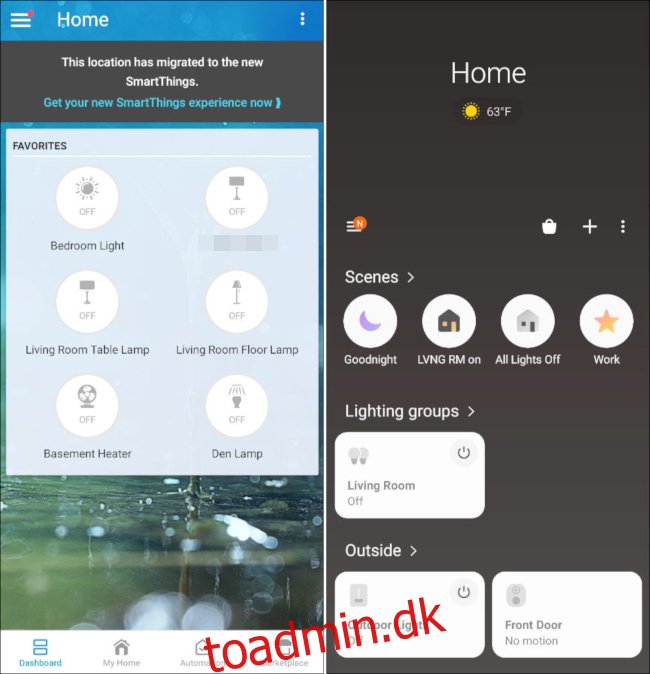 SmartThings Classic (venstre), New SmartThings (højre)
SmartThings Classic (venstre), New SmartThings (højre)
Fra den 14. oktober 2020 er det ikke længere muligt at bruge SmartThings Classic-appen til at oprette og administrere rutiner, Lock Code Manager eller Smart Home Monitor. Det fungerer kun som barebones-brugergrænseflade til styring af enheder.
Medmindre du bruger appen som intet andet end en glorificeret lyskontakt, vil du gerne migrere over til den nye SmartThings-app. Det er her, du vil kunne få adgang til alle dine rutiner og smarte apps, plus nogle nye funktioner såsom automatiseringer og lysgrupper.
Den nye SmartThings-app har en anden brugergrænseflade, som det vil tage lidt tid at vænne sig til, men den har samme funktionalitet som Classic-appen.
Sådan migrerer du dine SmartThings-data
Før du går i gang med den nye SmartThings-app, vil vi gerne migrere dine eksisterende rutiner, Smart Home Monitor og Smart Locks. Dine andre indstillinger overføres automatisk, når du logger ind på den nye app.
Åbn SmartThings Classic-appen på din iPhone, iPad, eller Android enhed. Øverst på skærmen skal du trykke på banneret “Migrer denne placering nu”.
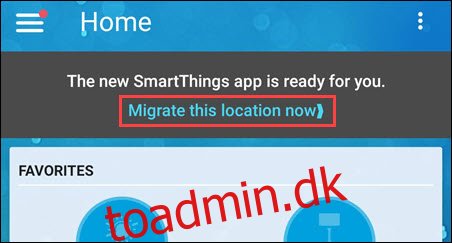
Dernæst vil appen forklare migreringsprocessen gennem et par dias. Stryg fra højre for at læse diasene, og tryk derefter på “Migrer nu”, når du er færdig.
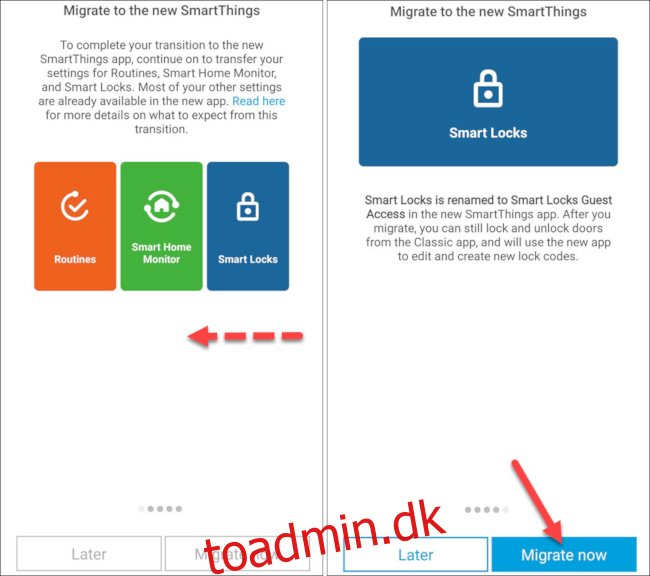
Når du er færdig, bringes du tilbage til SmartThings Classic-startskærmen. Banneret vil nu sige “Denne placering er migreret til de nye SmartThings.” Tryk på “Få din nye SmartThings-oplevelse nu” for at fortsætte.
Bemærk: Denne proces skal udføres for hver placering på din SmartThings-konto.
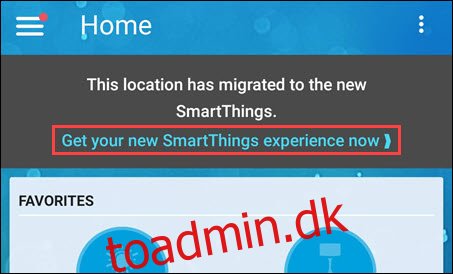
Dernæst vil appen give dig et link til at downloade den nye SmartThings-app. Tryk på knappen for at gå til Apple App Store eller Google Play Butik og installer den nye app. Hvis du allerede har appen installeret, skal du trykke på “Got It” nederst på skærmen.
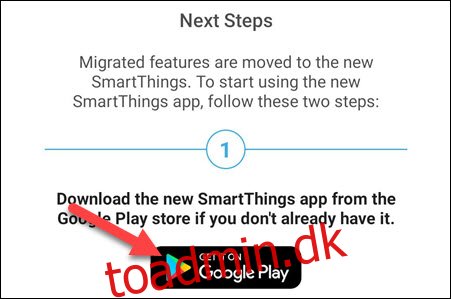
Når den er installeret, skal du åbne den nye SmartThings-app på din iPhone, iPad, eller Android enhed. Du bliver bedt om at give appen nogle tilladelser. Derfra skal du trykke på “Kom godt i gang.” Log ind med den samme konto, som du brugte i Classic-appen.
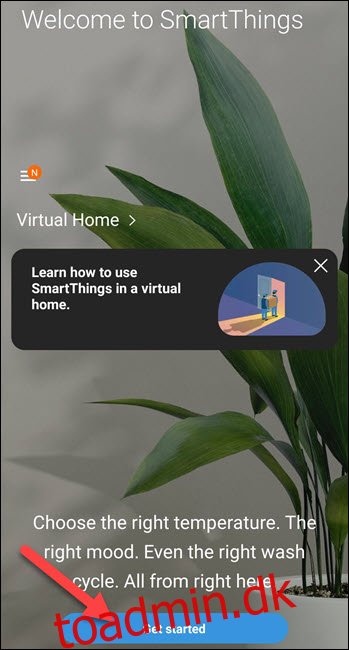
Det er det! Her er et par hurtige tips til at hjælpe dig med at komme rundt i den nye app:
“Rutiner” kaldes nu “Scener”.
Automatiseringer er konfigurerbare “Hvis dette sker, så gør det” rutiner.
“Smart Home Monitor” hedder nu “SmartThings Home Monitor.”
“Smart Locks” hedder nu “Smart Lock Guest Access”.
SmartApps kan tilgås fra sidemenuen.
Lysgrupper giver dig mulighed for at kombinere lys, der skal tændes og slukkes sammen.
Du burde nu være god til at gå. I tilfælde af at noget bliver afbrudt, kan du se, hvordan du genopretter SmartThings til Google Assistant.